
L'Originale lo trovate qui'

Questo tutorial e' stato creato da Regis e non e' permesso copiarlo
su altri siti .
La traduzione e 'stata realizzata da GraphicsBeatrice,
e' severamente vietato copiarla.
Il copyright del materiale usati appartiene ai rispettivi autori,
si prega di inserire i copy se presenti.

Per il materiale utilizzato,
ringrazio:
Mist: Thaiss
Mask: Cameron

>>IN EVIDENZA <<
Questo tutorial e' stato realizzato con
PAINT SHOP PRO X5 ,
ma con alcuni accorgimenti
e' possibile usare versioni precedenti.

MATERIALI


FILTRI USATI:
AP01 (Silver)-Innovations-Lines Silverling
Eye Candy 5 Impact-> Perspective Shadow

Prima di tutto inserire le selezioni
nella cartellina paint shop pro appropriata.

ESECUZIONE
1
Aprire una nuova tela trasparente 750X550.
eleziona->seleziona tutto.
2
Aprite il background HG,
modifica->copia,
modifica->incolla nella selezione,
Regola->Sfocatura->sfocatura gaussiana:
raggio 25.
Deseleziona.
Duplichiamo il livello,
3
Apriamo il mist Thaiss...Twis_T_by_mich_girl09,
copia ->incolla come nuovo livello,
livelli->unisci giu'.
4
Apriamo maskcameron252,
portatevi sul lavoro,
livelli->nuovo livello maschera->da immagine,
cercate la mask,selezionatela,
inverti i dati della maschera settato,
e ok.
Livellli->unisci grupppo.
5
Posizionatevi sullo sfondo,
effetti->AP01 CSilver)->Innovations-Lines Silverling:
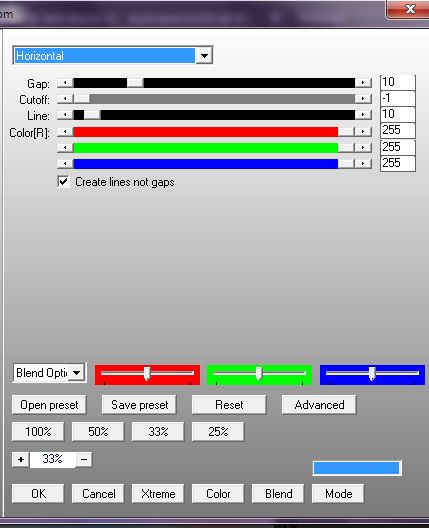
abbassiamo l'opacita' di questo livello a 50.
6
Livello-nuovo livello raster,
riempire questo livello nuovo con il bianco,
livello->disponi->porta sotto.
7
Posizionarsi su livello superiore,
livello->nuovo livello,
selezione->carica / salva selezione -> carica selezione da disco,
cercate la selezione woman_regis ,
riempire la selezione con il bianco,
cambiate l'opacita il luce diffusa,
deselezionare .
Effetti immagine->scostamento:
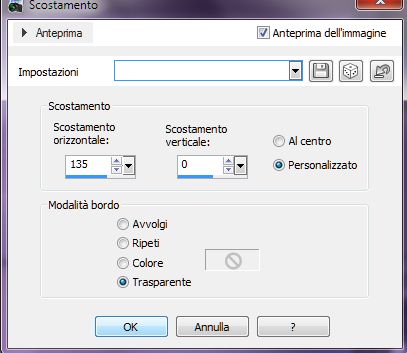
effetti->Eye Candy 5 Impact-> Perspective Shadow->Drop Shadow,Blurry :
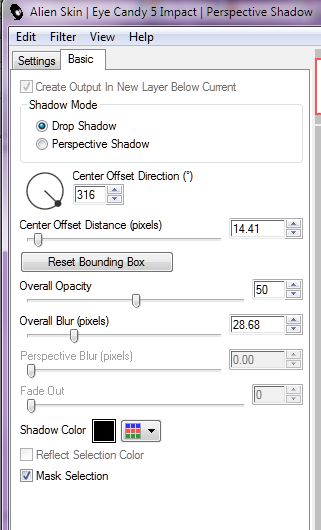
i settaggi lasciateli come sono,
cambiate solo Overall Opacity a 50.
8
Livelli->nuovo livello raster,
selezione-> carica / salva selezione -> carica selezione da disco;
cercate la selezione woman1_regis,
riempite la selezione con il bianco,
deseleziona,
abbassate l'opacita in luce diffusa ,
ripetere Eye candy 5 Impact->Perspective shadow,
settaggi precedenti.
9
Selezione-> carica / salva selezione -> carica selezione da disco,
cercate la selezione woman2_regis,
apriamo il mist Thaiss...Lolita_Lav_by_mych_girl09,
immagine ridimensina a 50%,
modifica->copia,
portarsi sul lavoro,
modifica->incolla,
posizionate bene al centro della selezione,
come originale.
Selezione ->inverti,
premere canc dalla tastiera,
deselezionare.
10
Apriamo il text_woman_regis,
copia e incolla come nuovo livello,
sul nostro lavoro,
immagine->ridimensiona a 98%,
tutti i livelli non settato.
posizionare come da lavoro finito.
11
Immagine-> aggiungi bordatura:
1 px-simmetrico settato- colore #1f2936,
Immagine-> aggiunfgi bordatura:
40 px-simmetrico settato-colore bianco,
immagine-> aggiungi bordatura :
1 px-simmetrico settato-colore #1f2936.
12
Immagine->ridimensiona:
90%-bicubico ,
tutti i livelli settato.
13
Aprite element 13,
copiatolo e incollatelo come nuovo livello,
immagine->capovolgi in orrizzontale,
posizionate in alto a destra,
come da lavoro finito.
Regola metti a fuoco.
Firmare il lavoro e salvare in jpg.

Tradotto il 28 Maggio 2013

Ringrazio Regis per avermi dato il permesso di tradurlo
in italiano
 . .
Se incontrate difficolta' ,
scrivetemi:


>> TUTORIAL REGIS <<

La Traduzione e'
Registrata e depositata su
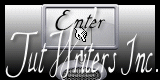

Layaut©GraphicsBeatrice
|